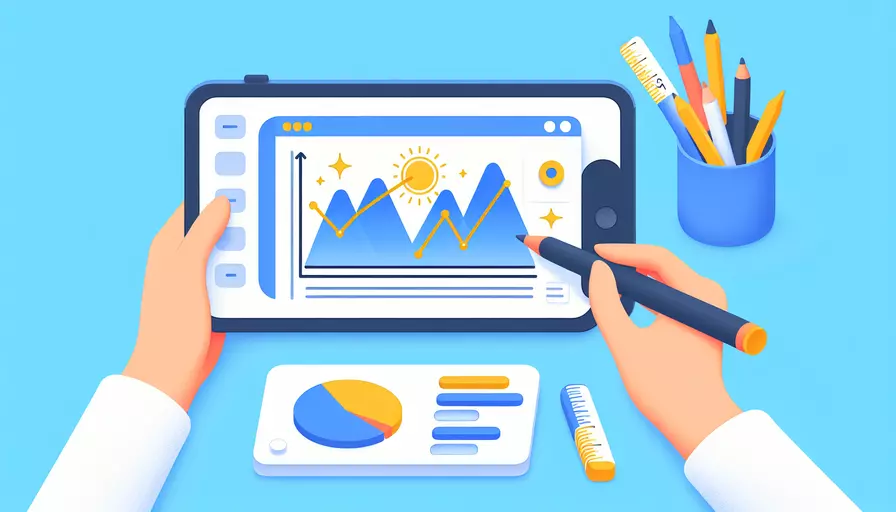
在Vue中给视频加文字可以通过以下几种方式:1、使用HTML5的。这些方法各有优劣,可以根据具体需求进行选择。下面详细介绍这些方法。
一、使用HTML5的
使用HTML5的
<template>
<div class="video-container">
<video :src="videoSrc" controls></video>
<div class="overlay-text">{{ textOverlay }}</div>
</div>
</template>
<script>
export default {
data() {
return {
videoSrc: 'path/to/your/video.mp4',
textOverlay: 'Your Text Here'
};
}
};
</script>
<style scoped>
.video-container {
position: relative;
width: 100%;
max-width: 600px;
}
video {
width: 100%;
height: auto;
}
.overlay-text {
position: absolute;
top: 20px;
left: 20px;
color: white;
background-color: rgba(0, 0, 0, 0.5);
padding: 5px 10px;
border-radius: 5px;
}
</style>
二、使用第三方库如Video.js
Video.js是一个流行的HTML5视频播放器库,可以通过插件实现视频上文字的覆盖。
- 安装Video.js:
npm install video.js
- 创建一个Video.js播放器并在其上添加文字:
<template>
<div>
<video id="my-video" class="video-js" controls preload="auto" :data-setup="{}">
<source :src="videoSrc" type="video/mp4">
</video>
<div class="overlay-text">{{ textOverlay }}</div>
</div>
</template>
<script>
import videojs from 'video.js';
export default {
data() {
return {
videoSrc: 'path/to/your/video.mp4',
textOverlay: 'Your Text Here'
};
},
mounted() {
this.player = videojs(this.$refs.video);
},
beforeDestroy() {
if (this.player) {
this.player.dispose();
}
}
};
</script>
<style scoped>
.video-js {
width: 100%;
height: auto;
}
.overlay-text {
position: absolute;
top: 20px;
left: 20px;
color: white;
background-color: rgba(0, 0, 0, 0.5);
padding: 5px 10px;
border-radius: 5px;
}
</style>
三、直接在Vue组件中操作
对于更复杂的需求,可以直接在Vue组件中操作视频及文字的显示。比如,可以通过监听视频的播放时间来动态更新文字显示。
<template>
<div class="video-container">
<video ref="video" :src="videoSrc" @timeupdate="updateText" controls></video>
<div class="overlay-text">{{ currentText }}</div>
</div>
</template>
<script>
export default {
data() {
return {
videoSrc: 'path/to/your/video.mp4',
currentText: '',
textTimings: [
{ time: 0, text: 'Start of the video' },
{ time: 10, text: '10 seconds passed' },
{ time: 20, text: '20 seconds passed' }
]
};
},
methods: {
updateText() {
const currentTime = this.$refs.video.currentTime;
const matchingTiming = this.textTimings.find(t => currentTime >= t.time);
if (matchingTiming) {
this.currentText = matchingTiming.text;
}
}
}
};
</script>
<style scoped>
.video-container {
position: relative;
width: 100%;
max-width: 600px;
}
video {
width: 100%;
height: auto;
}
.overlay-text {
position: absolute;
top: 20px;
left: 20px;
color: white;
background-color: rgba(0, 0, 0, 0.5);
padding: 5px 10px;
border-radius: 5px;
}
</style>
总结
在Vue中给视频加文字的方法有很多,本文主要介绍了三种:1、使用HTML5的
相关问答FAQs:
1. 如何在Vue中给视频添加文字水印?
在Vue中给视频添加文字水印可以通过以下步骤实现:
第一步,将视频添加到Vue组件中。可以使用<video>标签将视频嵌入到Vue组件中,设置视频的路径和其他属性。
第二步,使用CSS样式设置文字水印。可以使用position属性将文字定位在视频上,并设置z-index属性确保文字位于视频上方。然后使用color属性设置文字颜色,使用font-size属性设置文字大小,使用opacity属性设置文字透明度等。
第三步,使用Vue的数据绑定将文字添加到视频上。可以在Vue组件的data中定义一个变量,将要添加的文字赋值给该变量。然后在模板中使用插值表达式{{}}将变量的值绑定到视频上。
2. 如何在Vue中给视频添加动态文字效果?
在Vue中给视频添加动态文字效果可以通过以下步骤实现:
第一步,引入动画库。可以使用Vue的插件或第三方动画库,如Animate.css,来实现动态文字效果。在Vue项目中安装并引入动画库。
第二步,设置动态文字效果。可以使用动画库提供的类名,如animated和具体的动画效果类名,来给文字添加动画效果。在Vue组件的模板中,将动画类名添加到文字所在的元素上。
第三步,触发动态文字效果。可以使用Vue的生命周期钩子函数或自定义事件来触发文字的动态效果。例如,在Vue组件的mounted钩子函数中,可以添加一个方法,通过改变文字的样式类名来触发动画效果。
3. 如何在Vue中给视频添加静态文字标注?
在Vue中给视频添加静态文字标注可以通过以下步骤实现:
第一步,确定文字标注的位置。在视频中选择合适的位置,可以通过视频的时间轴或关键帧来确定标注的位置。
第二步,使用CSS样式设置文字标注。可以使用绝对定位将文字标注放置在视频上,使用top和left属性设置文字标注的坐标位置。还可以使用background-color属性设置文字标注的背景颜色,使用color属性设置文字颜色,使用font-size属性设置文字大小等。
第三步,使用Vue的条件渲染将文字标注添加到视频上。可以在Vue组件的模板中使用v-if或v-show指令,根据条件判断是否显示文字标注。通过控制条件的值,可以在指定的时间点显示或隐藏文字标注。
以上是在Vue中给视频添加文字的方法,可以根据实际需求选择适合的方式来实现。无论是添加水印、动态效果还是静态标注,都可以通过合理的CSS样式和Vue的数据绑定或条件渲染来实现。
文章标题:vue如何给视频加文字,发布者:worktile,转载请注明出处:https://worktile.com/kb/p/3653623
 微信扫一扫
微信扫一扫
 支付宝扫一扫
支付宝扫一扫

